- Автор Abigail Brown [email protected].
- Public 2023-12-17 06:59.
- Последнее изменение 2025-01-24 12:22.
Что нужно знать
- Откройте изображение. Используйте Rectangle Marquee, чтобы выбрать область. Перейдите к Edit > Define Pattern > назовите его > OK.
- Далее откройте другое изображение и выберите область для заливки > Редактировать > Заливка > Пользовательский шаблон.
- Выберите новый узор, выберите режим наложения > OK.
В этой статье объясняется, как использовать шаблоны в Adobe Photoshop для добавления повторяющихся элементов к выделению или слою. Эта возможность доступна начиная с версии Photoshop 4.
Как использовать базовый узор в Photoshop
Шаблон - это повторяющееся изображение; Вы можете использовать узоры для заполнения слоев или выделений. Хотя в Photoshop есть предустановленные шаблоны, вы можете создавать и сохранять новые шаблоны.
-
Откройте изображение, которое вы хотите использовать в качестве основы шаблона.

Image -
Используйте инструмент «Прямоугольная область», чтобы выбрать область для использования в качестве шаблона.

Image Если вы хотите использовать все изображение в качестве заливки, перейдите к Выбрать > Выбрать все.
-
Выбрать Редактировать > Определить шаблон.

Image -
В диалоговом окне «Определить шаблон» назовите шаблон и выберите OK.

Image -
Открыть или создать другое изображение.

Image -
Выберите слой, который вы хотите заполнить, или сделайте выделение, используя Прямоугольное выделение или другой инструмент выделения.

Image -
Перейти к Редактировать > Заполнить.

Image -
Выберите Шаблон.

Image -
Рядом с Пользовательский шаблон выберите стрелку вниз.

Image -
Выберите новый пользовательский шаблон.

Image -
Не устанавливайте флажок Script. (Шаблоны сценариев - это сценарии JavaScript, которые случайным образом размещают элемент, определенный как шаблон, либо в выделенной области, либо на слое.)

Image -
Выберите режим наложения, чтобы узор взаимодействовал с цветами пикселей изображения, поверх которого он помещен, особенно если он находится на отдельном слое. Выберите OK..

Image -
Просмотрите свой результат. Добавьте дополнительные заливки по мере необходимости, чтобы создать свое видение.

Image
Что такое узор в Photoshop?
Узор - это изображение или штриховая графика, которые можно многократно накладывать друг на друга. Мозаика означает разделение выделения компьютерной графики на серию квадратов и размещение их на слое или внутри выделения. Таким образом, паттерн в Photoshop - это, по сути, мозаичное изображение.
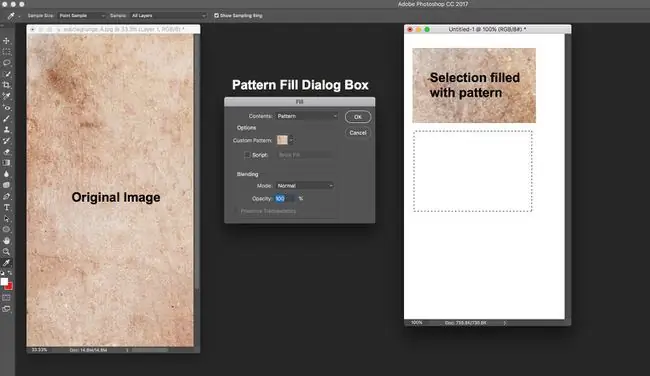
Использование шаблонов избавляет от необходимости создавать сложные объекты с использованием повторяющегося шаблона изображения. Например, если выделение должно быть заполнено синими точками, использование шаблона сводит эту задачу к щелчку мыши.
Создавайте собственные узоры из фотографий или штриховых рисунков, используйте предустановленные узоры, поставляемые с Photoshop, или загружайте и устанавливайте библиотеки узоров из различных онлайн-источников.
Советы по использованию узоров в Photoshop
Чтобы максимизировать полезность узоров в Photoshop, помните следующее:
- В некоторых очень старых версиях Photoshop в качестве шаблона можно определить только прямоугольные выделения.
- В диалоговом окне Заливка установите флажок Сохранить прозрачность, если вы хотите заполнить только непрозрачные части слоя.
- Если вы применяете узор к слою, выберите слой и примените Наложение узора в стилях слоя pop- вниз.
- Еще один способ добавить узор - использовать инструмент Paint Bucket для заливки слоя или выделения. Выберите Шаблон в Опции инструмента.
- Ваша коллекция узоров находится в библиотеке. Выберите Window > Libraries, чтобы открыть свои библиотеки.
- Вы также можете создавать материалы с помощью приложений Adobe Touch и размещать их в своей библиотеке Creative Cloud.
FAQ
Как поместить текст на изображение в Photoshop?
Чтобы добавить текст к изображению в Photoshop, откройте изображение и выберите инструмент Текст. Нажмите на изображение, где вы хотите текст; будет создано текстовое поле. Введите текст, при необходимости настройте текстовое поле, выберите нужный шрифт и размер и нажмите Enter.
Как изменить размер изображения в Photoshop?
Чтобы изменить размер изображения в Photoshop, в верхней строке меню выберите Изображение > Размер изображения. Введите пользовательские параметры ширины и высоты или выберите Fit To, чтобы соответствовать определенным параметрам. Вы также можете изменить разрешение или размер изображения для целей печати.
Как удалить фоновое изображение в Photoshop?
Чтобы удалить фон в Photoshop, используйте инструмент «Волшебная палочка», чтобы автоматически выделить все соседние пиксели того же цвета, что и выбранный вами. Или используйте инструмент «Быстрое сопоставление» с инструментом «Кисть», чтобы закрасить все, что вы выделили, а затем выберите Удалить..






